Hur fixar jag batteridräneringsproblem på iOS 15 / iPadOS 15 Beta?
Miscellanea / / August 04, 2021
Precis som varje år har Apple släppt iOS 15 Beta och iPadOS 15 Beta för sina kvalificerade enheter vid WWDC 2021. Båda betaversionerna körs för närvarande på den första utvecklaren för förhandsgranskning av utvecklare när denna artikel skrivs. Det är dock onödigt att säga att de tidiga betaversionerna är avsedda för tidiga användare och utvecklare bara på grund av stabilitetsproblem och buggar. Tja, det är därför användarna får Problem med batteriladdning på iOS 15 / iPadOS 15 Beta.
Oavsett vilket operativsystem du använder eller vilket märke som driver firmwareuppdateringen, om build är i ett tidigt skede och kommer under utvecklaren förhandsgranskning lineup är det alltid en bra idé att inte använda dessa builds på dina primära enheter som en daglig drivrutin om du inte är en geekanvändare eller en tidig beta testare. Som vanligt är de nyligen släppta iOS 15 Beta- och iPadOS 15 Beta-byggnaderna utsatta för flera fel och problem.
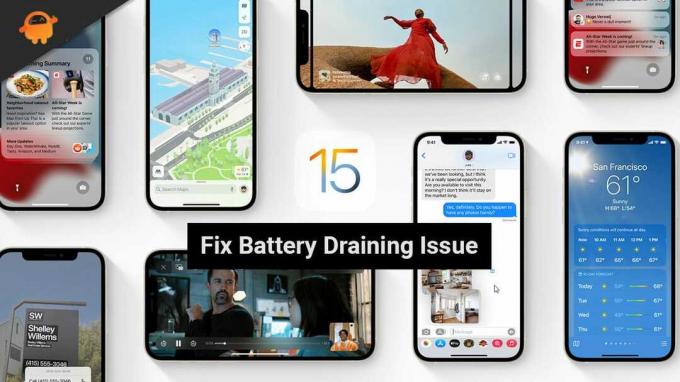
Sidans innehåll
-
Hur fixar jag batteridräneringsproblem på iOS 15 / iPadOS 15 Beta?
- 1. Starta om din iPhone
- 2. Installera den senaste iOS 15 Beta
- 3. Kontrollera dina appar
- 4. Återställ alla inställningar
- 5. Nedgradera till iOS 14 Stabil
- 6. Köp ett batterifodral eller en batteribank
Hur fixar jag batteridräneringsproblem på iOS 15 / iPadOS 15 Beta?
Från dålig batterilivslängd till ovanliga problem med batteridränering till appkrascher till andra buggar, allt du kan hitta i de tidiga betaversionerna bygger på iOS, iPadOS eller andra operativsystem. Under tiden är den alltför stora batteridräneringsfrågan på iOS 15 Beta och iPadOS 15 Beta en smärta för användarna som vi inte alls kan förneka.
Uppenbarligen måste du ladda din enhet flera gånger under en hel dag, och det kommer också att påverka din användarupplevelse. Dessutom är det värt att nämna att onödiga batteridräneringsproblem också kommer att leda enhetens batteritid (hälsa) till ett allvarligt tillstånd. Det betyder att batteriet på din iPhone eller iPad kommer att bli svagt snart.
Så du kan behöva byta ut batteriet inom ett par år även om du inte använder det för mycket. ja! Det är verkligen tråkigt ur en användares synvinkel i slutet av dagen. Tja, det finns ett par möjliga lösningar som nämns nedan som du kan prova att åtgärda problemet med batteriladdning i viss utsträckning om du fortfarande kommer att använda beta-build. Så, låt oss ta en snabb titt på det.
1. Starta om din iPhone
Om du i fall antar att efter installation av iOS 15 beta fungerar inte enhetens batteri bra och har allvarliga dräneringsproblem, se till att starta om din iPhone. Även om vissa användare kanske inte tycker att det här tricket är användbart rekommenderas det att prova det en gång. En snabb omstart kan åtgärda flera systemcache- eller glitchproblem omedelbart.
2. Installera den senaste iOS 15 Beta
Apple släpper i princip mjukvaruuppdateringar eller korrigeringsfixar ganska ofta. Även om du kanske inte får reda på det specifika batteridräneringsproblemet har åtgärdats i uppdateringsändringsloggen för iOS eller iPadOS, förbättring av systemets prestanda och stabilitet kan också minska problemet med allvarlig batteridränering utsträckning.
Så om du använder den ursprungliga betaversionen av iOS 15 och inte har uppdaterat firmware på ett tag, bör du överväga att göra det innan du kommer till någon slutsats.
3. Kontrollera dina appar
För det mesta kan tredjepartsapplikationer på din iPhone eller iPad utlösa sådana slags problem. Nu kan det också vara möjligt på grund av inkompatibilitetsproblemen med applikationsversionerna och programversionen av betaversionen. Så det finns en större chans att vissa av dina appar från tredje part förbrukar tillräckligt med batterijuice i bakgrunden även om den inte används.
Annonser
I det scenariot kan du gå till inställningar app> Tryck på Batteri > Rulla lite ner så ser du det Batterianvändning per app > Här kan du se alla appar som körs i bakgrunden med aktivitetsinformation och hur mycket de har förbrukat batterisaften.

Se till att stänga av dem ett tag eller avinstallera dem om inte nödvändigt så mycket för att åtminstone förhindra att batteriet tappar.
Annonser
Slutligen bör du starta om din enhet för att ändra effekter omedelbart. Om den här metoden inte fungerar för dig kan du försöka följa nästa metod.
4. Återställ alla inställningar
Om du nu är säker på att tredjepartsapparna fungerar bra och inte har några problem, kan du försöka utföra återställningen till alla inställningar på din telefon.
Tänk på att utföra detta steg kan tvinga din enhet att glömma de sparade Wi-Fi-nätverken, Bluetooth-parningar etc. Så se till att anteckna sådan information om du inte kommer ihåg det. Nu kan du följa stegen nedan för att återställa din iPhone-inställningar.
- Knacka på inställningar > Gå till Allmän.
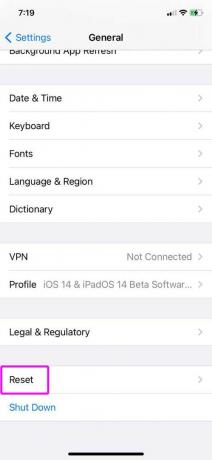
- Bläddra ner och välj Återställa > Klicka på Återställ alla inställningar.
- Ange nu enhetens lösenord (om någon)> Bekräfta processen.
- Vänta tills processen är klar.
- När du är klar, se till att starta om din iPhone eller iPad.
- Slutligen måste du ansluta dina Wi-Fi- och Bluetooth-anslutningar igen.
5. Nedgradera till iOS 14 Stabil
Det är bättre att alltid vara i den officiella offentliga stabila byggnaden för att få alla slutgiltiga funktioner och förbättringar. Detta säkerställer systemets prestanda, optimerad batterianvändning, ytterligare funktioner och en nästan buggfri användarupplevelse. Så om du nu inte är intresserad av att använda iOS 15 Beta build mer eller inte gillar det så mycket, bara nedgradera till iOS 14 stabila build.
När jag skrev den här artikeln har Apple släppt den officiella iOS 14.6 stabila byggnaden offentligt, vilket definitivt är mycket bättre än betaversionen i alla aspekter. Tänk på att du inte kommer att kunna nedgradera till den äldre än iOS 14.6 stabil på grund av Apples policy.
Här har vi delat en detaljerad guide om hur du gör det nedgradera din iOS / iPadOS-version lätt. Om du inte vet hur du gör det, kolla länken.
6. Köp ett batterifodral eller en batteribank
Oavsett vad som är Apples faktiska strategi bakom att uppmuntra användare att köpa ytterligare batterifodral till iPhone, är det definitivt värt att betala pengarna. Oavsett om din iPhones batterihälsa blir svag eller om du är en tung användare som inte vill ansluta laddaren två gånger på en hel dag, är det verkligen användbart att använda ett batterifodral.
Dessutom, om du inte vill lägga till lite extra vikt och skrymmande känsla till din iPhone på något sätt kan du köp alltid en kraftbank för din iPhone eller iPad som också kommer att uppfylla den användbara batterisaften krav.
Tänk på att vi bara föreslår att du köper ett batterifodral eller en kraftbank endast om du har gjort det tänka på att använda iOS 15 / iPadOS 15 betaversionen på din enhet oavsett eventuella fel eller frågor.
Vanligtvis hittar du ett par populära och rekommenderade batterifodral samt kompatibla kraftbanker för din iPhone och iPad via e-handelsplattformar online. Så kolla in dem, gå till detaljerna, gå igenom djupgående recensioner osv innan du köper dem.
Det är det, killar. Vi antar att den här guiden var till hjälp för dig. För ytterligare frågor, gärna fråga i kommentaren nedan.



